Ammettiamolo, senza la capacità di comunicare con le emoji, alcuni di noi non ce l'avrebbero fatta a superare la pandemia come abbiamo fatto noi. Il fatto che Slack permetta emoji personalizzati, significa che se il tuo spazio di lavoro ha uno scherzo interno, una sorta di riferimento specifico dell'azienda, o anche solo un'immagine particolarmente carina di un animale domestico in ufficio, puoi condividerla in forma emoji.
Mentre inviare foto del tuo gatto che sbadiglia può essere un modo divertente per comunicare con i colleghi, non tutti i gruppi o le organizzazioni sono persone feline (e alcuni semplicemente non vogliono affatto emoji personalizzate). Se non possiamo convincerti che i gatti sono fantastici e vuoi impedire ai membri del tuo spazio di lavoro di aggiungere emoji personalizzate al tuo spazio di lavoro, ecco come farlo.
Per limitare la possibilità di aggiungere e modificare emoji personalizzate, devi accedere alle impostazioni delle autorizzazioni dell'area di lavoro. Per arrivarci, devi prima fare clic sul nome dell'area di lavoro nell'angolo in alto a destra. Quindi, nel menu a discesa, seleziona "Impostazioni e amministrazione", quindi "Impostazioni dell'area di lavoro" per aprire le impostazioni dell'area di lavoro in una nuova scheda.
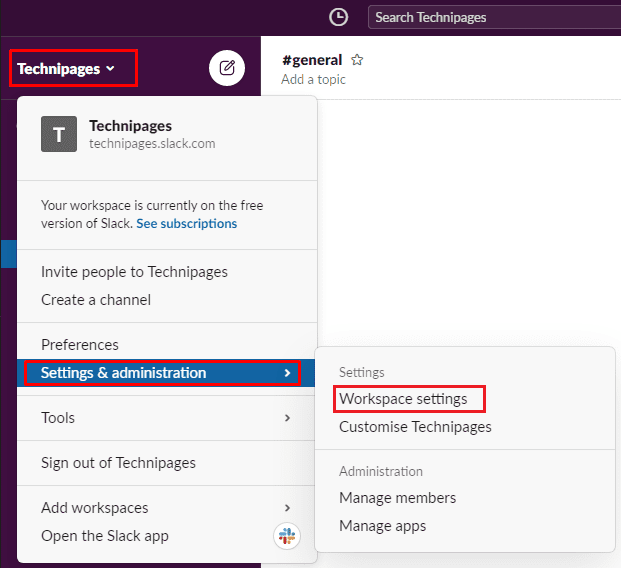
Passa alla scheda "Autorizzazioni" nella parte superiore della pagina, quindi fai clic sul pulsante "Espandi" per le autorizzazioni "Emoji personalizzate".
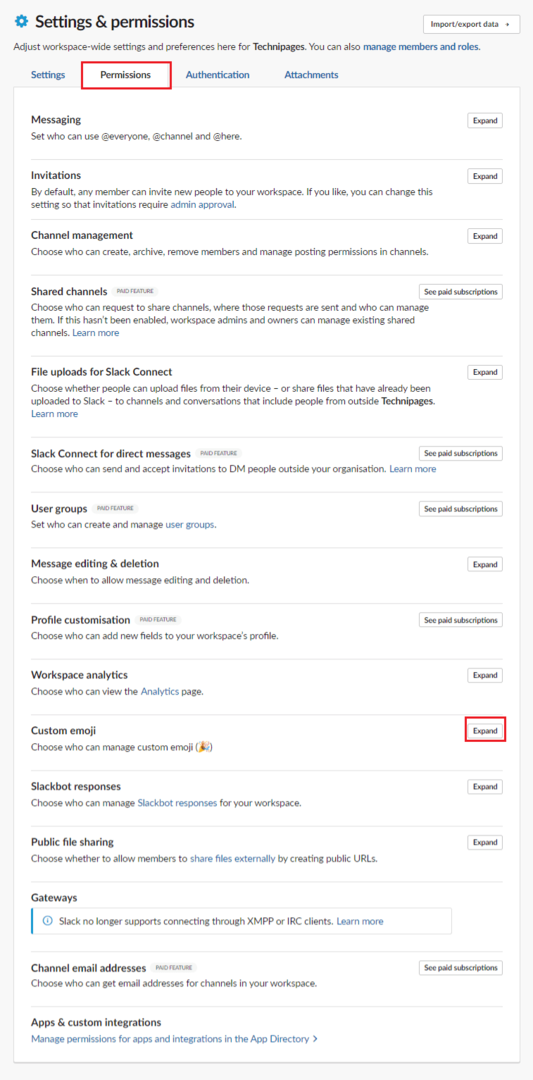
Per limitare la possibilità di aggiungere e modificare le emoji personalizzate nella tua area di lavoro al proprietario dell'area di lavoro e agli utenti amministratori, fai clic sulla casella a discesa denominata "Persone che possono gestire le emoji personalizzate". Dopo aver modificato questa impostazione in "Solo proprietario e amministratori dell'area di lavoro", fai clic su "Salva" per applicare l'impostazione.
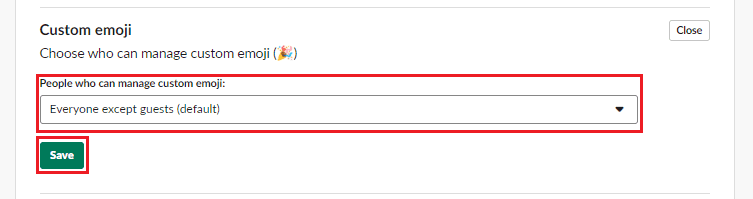
La possibilità di creare e modificare emoji personalizzate può essere un divertimento semplice e spensierato, ma potrebbe non essere una buona idea per tutti gli utenti essere in grado di farlo in ogni area di lavoro. Seguendo i passaggi di questa guida, puoi limitare la possibilità di aggiungere e modificare le emoji personalizzate nel tuo spazio di lavoro agli utenti amministratori.